Многие сталкивались с проблемой того, что какое-то программное обеспечение выполняет не все ваши требования, отчего хочется найти альтернативу. Некоторые доходят до того, что сами пишут эту альтернативу под свои нужды, но таких людей мало. В данной статье пойдет речь о том, как перейти на «Гугл» с «Яндекса», причем не потеряв никаких личных данных. Статья рекомендуется начинающим пользователям операционной системы Windows, потому что каждый шаг будет полностью описан, чтоб ничего нельзя было потерять случайно.
Как перейти на «Гугл» с «Яндекса»
Сначала требуется разобраться, зачем такое действие стоит или не стоит предпринимать. Как мы все знаем, Google – это интернациональная компания и ее поисковик невероятно огромных масштабов и охватывает миллиарды сайтов со всех концов нашей необъятной планеты, "Яндекс" же направлен исключительно на русскоязычный сегмент пользователей глобальной сети Интернет. Из этого можно уже сделать вывод, что русскоязычную информацию рекомендуется искать на «Яндексе», а англоязычную и общемировую - в Google.

При установке какого-либо браузера автоматически мы прикрепляемся к какому-то интернет-поисковику, у Edge - это MSN, у Chrome - это Google и т. д., но что делать, если хочется использовать другую поисковую систему, например «Спутник»? Выход всегда есть, особенно в данном случае.
В статье мы будем рассматривать исключительно браузер Opera, ведь он является одним из лучших на данный момент времени, а также поддерживает множество инноваций, в том числе VPN, блокировку рекламы, а также легкую смену основной поисковой системы.
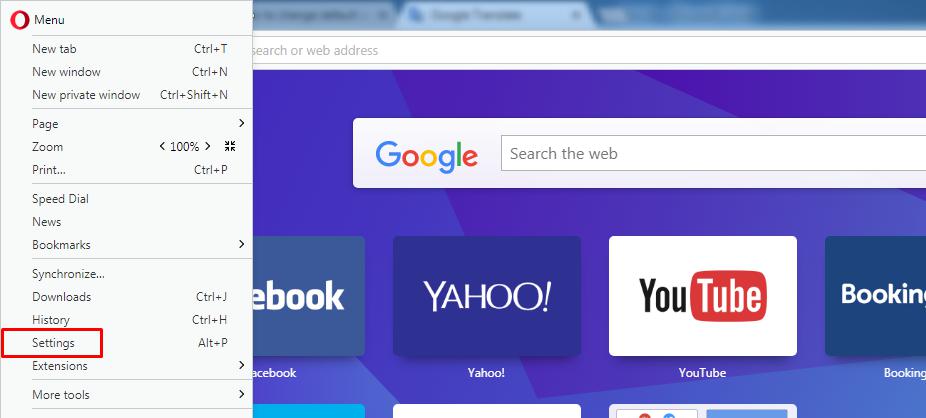
Как перейти на «Гугл» с «Яндекса» в Opera:
- Запустите браузер Opera, подождите несколько минут, пока он полностью запустится.
- Теперь нажмите в верхнем левом углу на кнопку «Меню».
- У вас появится небольшое окно, в котором будут многие надстройки браузера, среди них необходимо выбрать «Настройки» в самом конце списка.
- Отлично, теперь вы слева видите несколько пунктов, выберите «Браузер».
- Здесь вы можете настроить абсолютно все, что связано с отображением страниц, а также основную поисковую систему в поле «Поиск». Там будет кнопка с надписью вашей текущей поисковой системы, при ее нажатии будет предоставлен выбор, выберите «Google-поиск».
Как перейти с поисковой «Яндекс» на «Гугл»
Если вы прочитали инструкцию выше, но по какой-либо причине захотели изменить основную поисковую систему на первоначальную или же на другую, то стоит вам сказать следующее: делается это аналогичным способом, причем менять можно столько, сколько угодно вам раз, абсолютно бесплатно. Для этого снова зайдите в настройки, выберите пункт «Браузер» и там в поле поиска задайте нужный. Стоит отметить, что браузер Opera поддерживает также и зарубежные поисковые системы, в том числе и Yahoo – один из самых популярных поисковиков в мире.
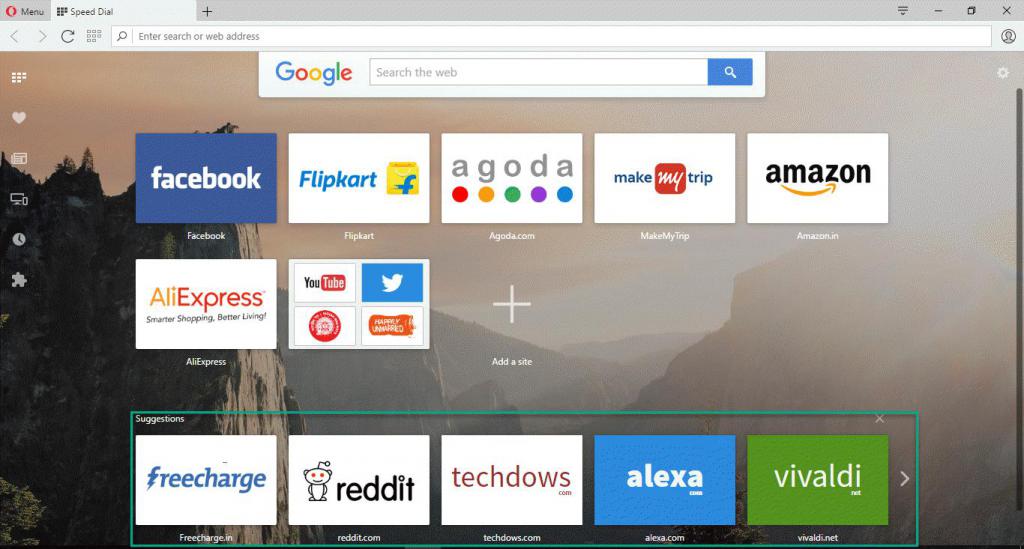
Преимущества разных поисковых систем и браузеров
Если же вас мучают вопросы, какой поисковик лучше, как перейти на «Гугл» вместо «Яндекса», возможны ли слежки зарубежных поисковых систем, то ответ прост и банален: слежки есть везде, а по функционалу требуется выбирать тот браузер, который больше всего используется в вашей стране. Все это зависит от того, что, например, пользователи Google не так часто задают вопрос по типу: «Московское время», однако пользователи «Яндекса», Mail.ru делают это регулярно, от чего именно необходимые результаты поиска появляются самыми первыми, и не требуется листать несколько страниц поиска. Выбирайте отечественное, если хотите максимально русскоязычную информацию получить.
В заключение
Надеемся, что после прочтения данной статьи вы поняли, как перейти на «Гугл» с «Яндекса», а также наоборот. Данные знания особенно помогут студентам, ведь у каждой поисковой системы свои алгоритмы поиска, свои базы, и от этого диапазон поиска станет куда больше.
























